

By Adela D. Louie, Last Update: November 18, 2022
Heutzutage gibt es viele Gründe, warum Leute die iPod-Wiedergabeliste auf iTunes übertragen möchten. Dies könnte daran liegen, dass Sie Ihre Wiedergabeliste versehentlich aus Ihrem iTunes-Programm gelöscht haben. Oder es kann auch daran liegen, dass Sie Speicherplatz auf Ihrem iPod freigeben möchten und einige Ihrer Wiedergabelisten auf iTunes übertragen möchten, ist eine Möglichkeit, die Sie sich vorstellen können.
Dieser Beitrag zeigt Ihnen, wie Sie können Übertragen Sie die iPod-Wiedergabeliste auf iTunes auf die einfachste Art und Weise. In diesem Artikel stellen wir auch ein sehr praktisches Tool vor, das nicht nur die iPod-Wiedergabeliste auf iTunes übertragen kann, sondern auch verschiedene Arten der Übertragung zwischen dem iPad und anderen Geräten durchführt, wie z Musik übertragen.
Teil 1. So übertragen Sie die iPod-Wiedergabeliste auf iTunesTeil 2. Der beste Weg, eine iPod-Wiedergabeliste auf iTunes zu übertragen
Eine Lösung, die Sie tun können, um die iPod-Wiedergabeliste einfach auf iTunes zu übertragen, ist die Verwendung des iTunes-Programm selbst. Bei diesem Vorgang müssen Sie nur sicherstellen, dass Sie die neueste Version von iTunes verwenden und auf Ihrem Computer installiert sind.
Um zu wissen, wie Sie diesen Vorgang durchführen können, finden Sie hier eine schnelle Schritt-für-Schritt-Methode, die Sie leicht befolgen können.
Schritt 1: Verbinden Sie Ihren iPod über das USB-Kabel mit Ihrem Computer.
Schritt 2: Starten Sie dann auf Ihrem Computer Ihr iTunes-Programm.
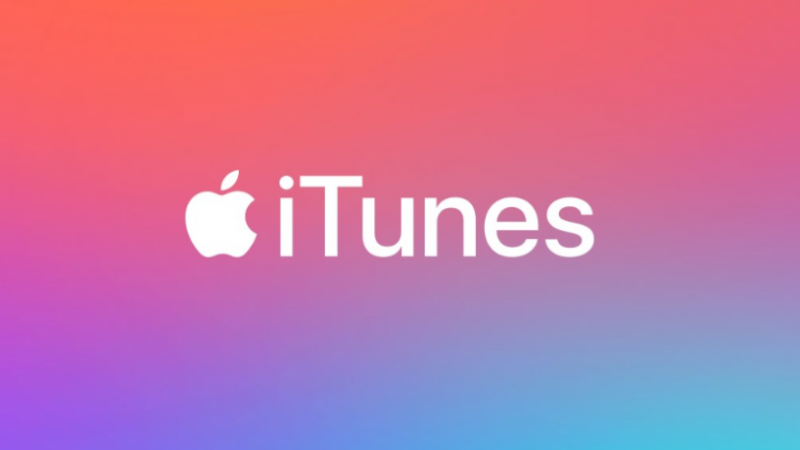
HINWEIS: Wenn Ihr iTunes noch veraltet ist, müssen Sie die neueste Version des Programms installieren. Sie können dies einfach tun, indem Sie die offizielle Webseite von Apple besuchen und von dort herunterladen. Oder Sie können auch zu Ihrem iTunes-Programm gehen, in der Menüleiste auf die Schaltfläche Hilfe klicken und dann im Dropdown-Feld auf die Option Nach Updates suchen klicken. Von dort aus können Sie sehen, ob eine verfügbar ist Update für dein iTunes.
Schritt 3: Dann können Sie auf der Registerkarte Gerät auf der linken Seite Ihres iTunes-Programms nach der Wiedergabeliste suchen, die Sie von Ihrem iPod-Gerät übertragen möchten.
Schritt 4: Sobald Sie die gewünschte Wiedergabeliste gefunden haben, können Sie nun mit der rechten Maustaste auf die von Ihnen ausgewählte Wiedergabeliste klicken und dann im Dropdown-Menü, das angezeigt wird, auf die Schaltfläche Exportieren klicken Ihren Bildschirm.
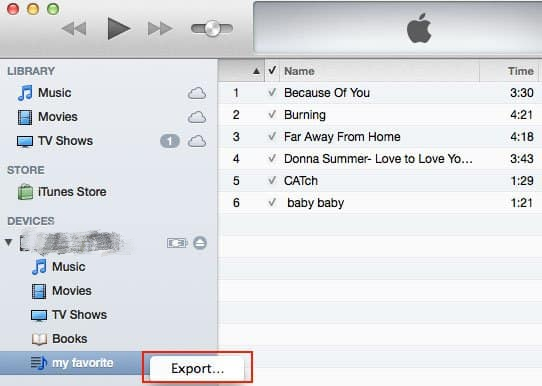
Schritt 5: Und dann können Sie einfach den Namen der von Ihnen gewählten Wiedergabeliste ändern und dann die XML-Option auswählen, um sie als Dateiformat festzulegen.
Schritt 6: Danach fahren Sie fort und wählen den Ort, an den Sie die von Ihnen gewählte Wiedergabeliste übertragen möchten. Stellen Sie sicher, dass Sie es dorthin übertragen, wo Sie es leicht finden können.
Schritt 7: Fahren Sie danach fort und klicken Sie auf die Option Datei, wählen Sie Bibliothek und klicken Sie dann auf Wiedergabeliste aus Ihrem iTunes-Programm importieren.
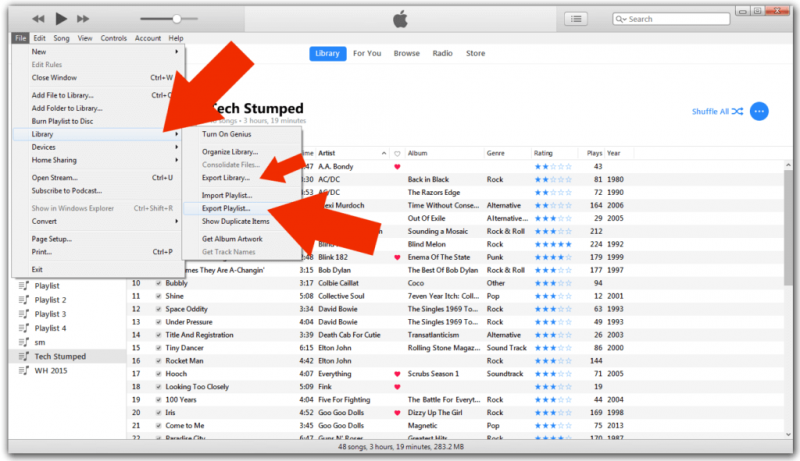
Schritt 8: Wählen Sie dann eine XML-Wiedergabeliste aus, die Sie kürzlich von Ihrem iPod-Gerät exportiert haben.
Schritt 9: Dann können Sie die Playlist finden, die Sie in Ihr iTunes-Programm übertragen haben. Wenn Sie es nicht finden konnten, drücken Sie einfach die F5-Taste auf Ihrer Tastatur, um das Programm zu aktualisieren, damit Sie erneut nach der Wiedergabeliste suchen können.
Abgesehen von der ersten Lösung, die wir Ihnen gezeigt haben, gibt es noch eine andere Möglichkeit, die iPod-Wiedergabeliste auf iTunes zu übertragen. Dies ist wie bei der ersten Lösung, nur dass Sie ein besseres und effizienteres Werkzeug verwenden. Und das ist mit der FoneDog Telefonübertragung.
Die FoneDog-Telefonübertragung ist ein Drittanbieter-Tool, mit dem Sie Ihre Daten von einem Gerät auf ein anderes übertragen können. Dazu gehört auch das Übertragen von Daten von Ihrem iPod auf Ihren Computer. Es ist sehr einfach und sicher, das Tool zu verwenden, und Sie müssen sich keine Sorgen machen, dass andere vorhandene Daten auf Ihrem iPod-Gerät verloren gehen.
Telefonübertragung Übertragen Sie Dateien zwischen iOS, Android und Windows-PC. Übertragen und sichern Sie Textnachrichten, Kontakte, Fotos, Videos und Musik auf einfache Weise auf dem Computer. Voll kompatibel mit den neuesten iOS und Android. Kostenlos Testen 
Mit FoneDog Phone Transfer können Sie die iPod-Wiedergabeliste auf Ihren Computer übertragen. Und lassen Sie sie dann mit wenigen Klicks von Ihrem Computer in Ihr iTunes-Programm synchronisieren.
Abgesehen von der Playlist können Sie auch andere Daten von jedem anderen Gerät übertragen, das Sie haben, z. B. einem Android-Gerät oder einem iPhone-Gerät. Du kannst auch Übertragung wie Ihre Nachrichten, Videos, Fotos, Kontakte, ohne dass Ihre Daten auf Ihrem Gerät verloren gehen. Die FoneDog-Telefonübertragung ist ein One-Stop-Tool zum Übertragen aller gewünschten Daten.
Menschen Auch Lesen3-Methoden zum Übertragen von iPhone-Musik auf AndroidEine einfache Anleitung zum Übertragen von Android-Musik auf das iPhone
Wenn es darum geht, Wiedergabelisten von Ihrem iPod auf Ihr iTunes zu übertragen, wissen nicht alle Benutzer, wie sie das tun können. Meistens wissen Benutzer, wie sie Musik von ihrem iTunes mit ihrem iPod oder sogar mit ihren iPhone-Geräten synchronisieren können, wissen aber nicht, wie sie es umgekehrt machen können. Aus diesem Grund haben wir Ihnen in diesem Beitrag den bestmöglichen Weg gezeigt, um die iPod-Wiedergabeliste auf iTunes zu übertragen, und es ist eigentlich sehr einfach.
Wenn Sie jedoch andere Daten haben, die Sie auf Ihren Computer oder andere Geräte übertragen möchten, sei es auf ein Android- oder ein anderes iOS-Gerät, dann ist das perfekte Werkzeug für die Aufgabe das FoneDog-Telefon Transfer. Es ist ein sehr sicheres, effizientes und einfach zu bedienendes Programm, auf das Sie sich verlassen können, wenn Sie Daten zwischen Ihren Geräten übertragen möchten.
Hinterlassen Sie einen Kommentar
Kommentar
Telefonübertragung
Übertragen Sie mit FoneDog Phone Transfer Daten von iPhone, Android, iOS und Computer ohne Verlust an einen beliebigen Ort. Wie Foto, Nachrichten, Kontakte, Musik usw.
Kostenlos TestenBeliebte Artikel
/
INFORMATIVLANGWEILIG
/
SchlichtKOMPLIZIERT
Vielen Dank! Hier haben Sie die Wahl:
Excellent
Rating: 4.7 / 5 (basierend auf 101 Bewertungen)